قم بتغيير تخطيط لوحة المفاتيح في Windows 10
أحيانًا يجد العديد من مستخدمي الكمبيوتر المبتدئين صعوبة في تحويل لغة الإدخال. يحدث هذا أثناء الكتابة وعند تسجيل الدخول إلى النظام. أيضا ، في كثير من الأحيان هناك سؤال حول إعداد معلمات الاستبدال ، وهذا هو ، كيف يمكنك تخصيص التغيير في تخطيط لوحة المفاتيح.
محتوى
تغيير وضبط تخطيط لوحة المفاتيح في نظام التشغيل Windows 10
دعونا نلقي نظرة فاحصة على كيفية تغيير لغة الإدخال وكيف يمكنك تكوين تبديل لوحة المفاتيح بحيث تكون هذه العملية سهلة الاستخدام قدر الإمكان.
الطريقة 1: Punto Switcher
هناك برامج يمكنك تبديل التخطيط معها. بونتو الجلاد واحد منهم. وتشمل المزايا الواضحة واجهة اللغة الروسية والقدرة على تحديد الأزرار لتبديل لغة الإدخال. للقيام بذلك ، ما عليك سوى الذهاب إلى إعدادات Punto Switcher وتحديد أي مفتاح لتغيير المعلمات.
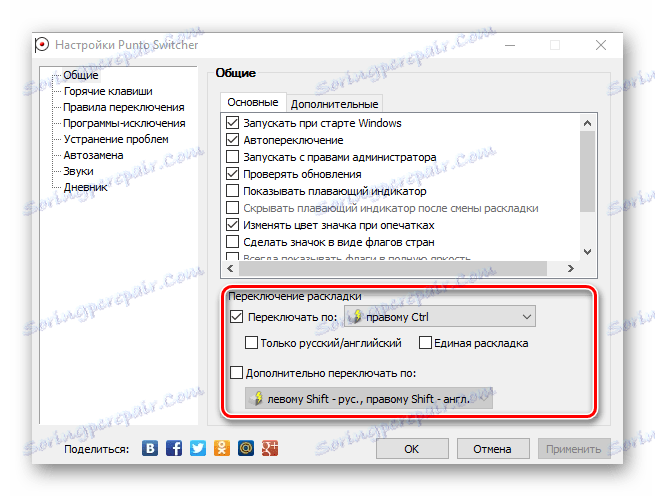
ولكن ، على الرغم من المزايا الواضحة لـ Punto Switcher ، كان هناك مكان وعيب. نقطة الضعف في الأداة هي التبديل التلقائي. يبدو أنها وظيفة مفيدة ، ولكن مع الإعدادات القياسية ، يمكن أن تعمل في وضع غير مناسب ، على سبيل المثال ، عند إدخال أي استفسار في محرك البحث. أيضا ، يجب أن تكون حذرا عند تثبيت هذا البرنامج ، لأنه افتراضيا ، فإنه يسحب التثبيت من العناصر الأخرى.
الطريقة 2: مفتاح الجلاد
برنامج آخر باللغة الروسية للعمل مع التخطيط. يتيح لك Key Switcher تصحيح الأخطاء المطبعية ، والأحرف الكبيرة المزدوجة ، وتحديد اللغة من خلال عرض الأيقونة المقابلة في شريط المهام ، مثل Punto Switcher. ولكن خلافا للبرنامج السابق ، فإن Key Switcher لديه واجهة أكثر سهولة ، وهو أمر مهم بالنسبة للمستخدمين المبتدئين ، فضلا عن القدرة على إلغاء التبديل واستدعاء تخطيط بديل.
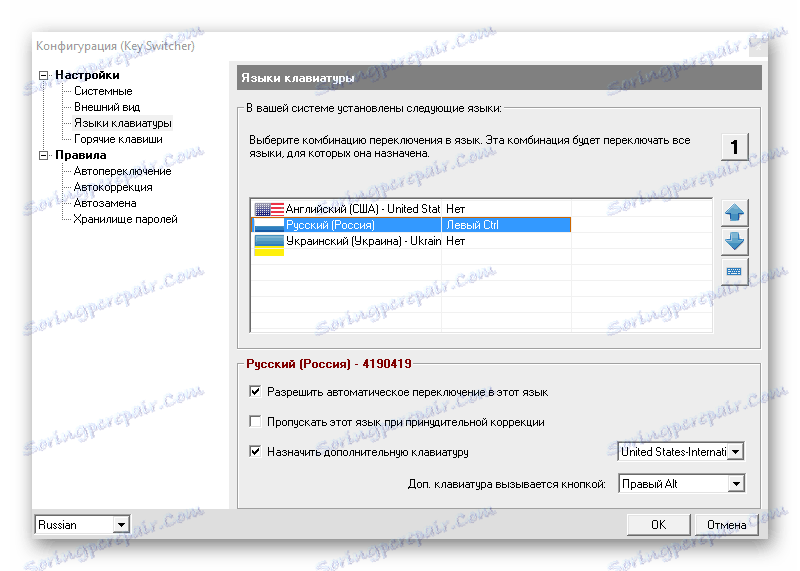
الطريقة الثالثة: أدوات Windows القياسية
افتراضيًا في نظام التشغيل Windows 10 ، يمكنك تغيير التنسيق إما عن طريق النقر بزر الماوس الأيسر على رمز اللغة في شريط المهام ، أو باستخدام مجموعة من المفاتيح "Windows + Space" أو "Alt + Shift" .

ولكن يمكن تغيير مجموعة المفاتيح القياسية إلى الآخرين ، والتي ستكون أكثر ملاءمة للاستخدام.
لاستبدال اختصار لوحة المفاتيح لبيئة الإنتاج ، يجب عليك إكمال الخطوات التالية.
- انقر بزر الماوس الأيمن فوق كائن "ابدأ" وانتقل إلى "لوحة التحكم" .
- في المجموعة "الساعة واللغة والمنطقة" ، انقر فوق "تغيير أسلوب الإدخال" (بشرط أن يتم تعيين وضع العرض "فئة" في شريط المهام.
- في نافذة "اللغة" في الركن الأيسر ، انتقل إلى "الإعدادات المتقدمة" .
- بعد ذلك ، انتقل إلى العنصر تغيير اختصارات لوحة مفاتيح اللغة من قسم أساليب إدخال التبديل .
- في علامة التبويب "تبديل لوحة المفاتيح" ، انقر على العنصر "تغيير اختصارات لوحة المفاتيح ..." .
- ضع علامة في المربع الموجود بجوار العنصر المراد استخدامه.
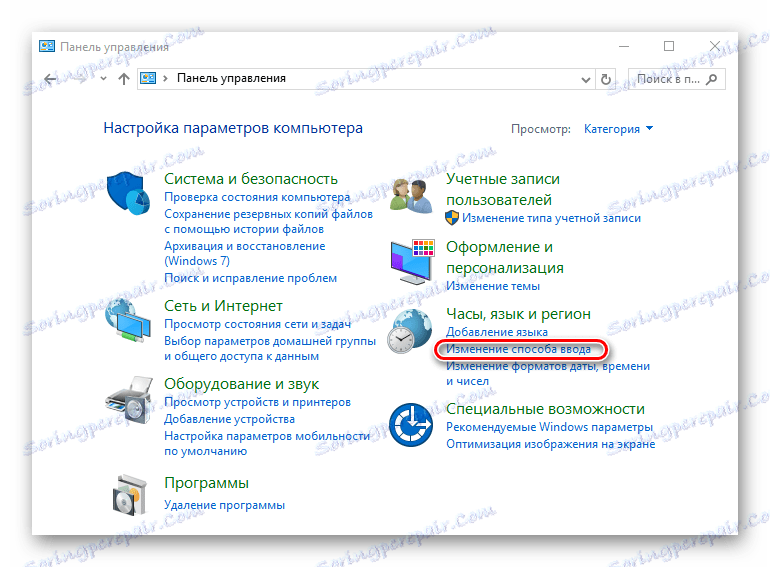
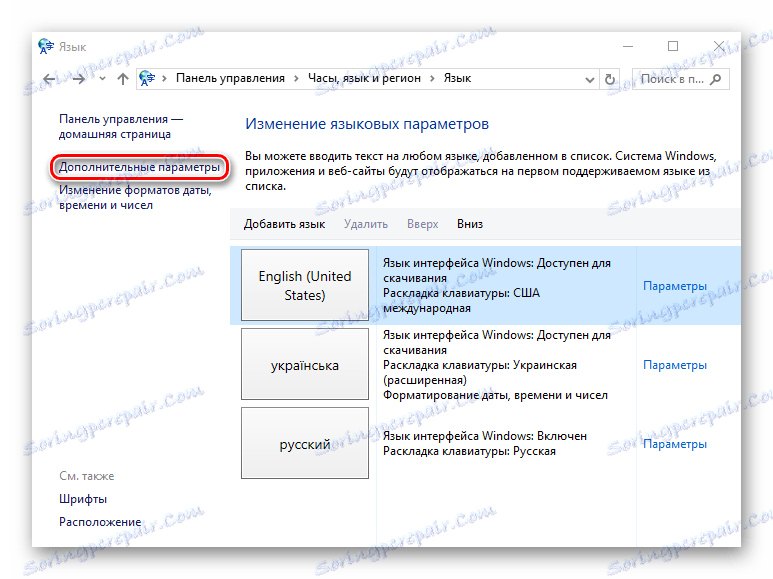
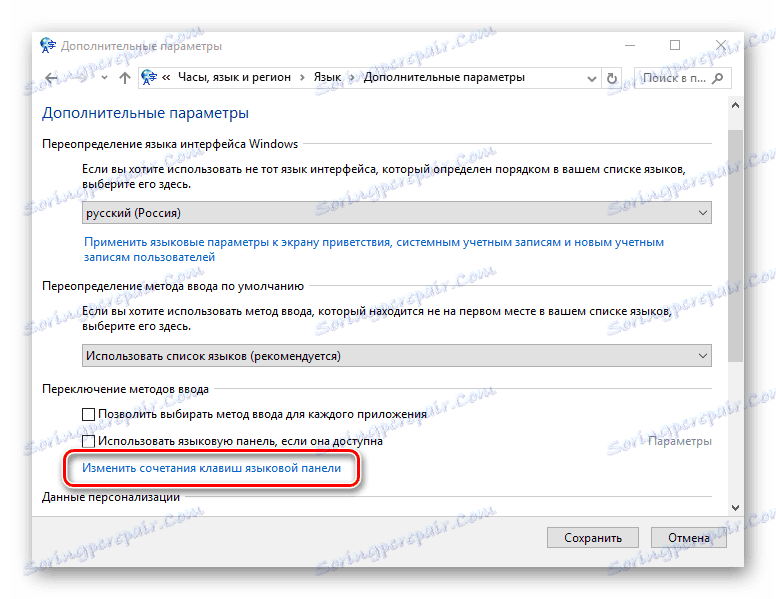
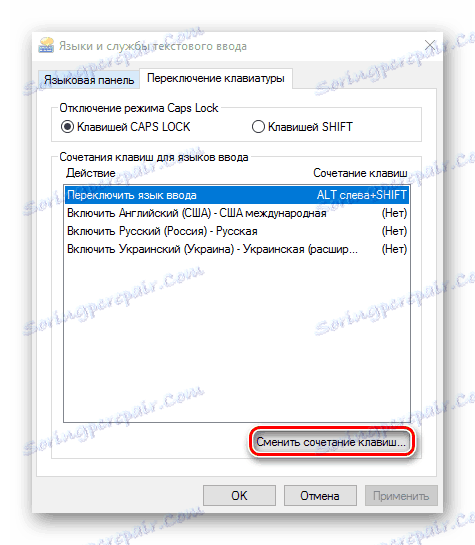
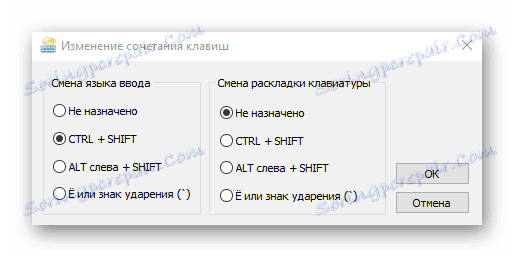
يمكن تعديل الأدوات القياسية لنظام التشغيل Windows 10 لتبديل التنسيقات داخل المجموعة القياسية. كما هو الحال في الإصدارات السابقة من نظام التشغيل هذا ، هناك ثلاثة خيارات تحويل متوفرة فقط. إذا كنت تريد تعيين زر معين لهذه الأغراض ، وكذلك تخصيص العمل للتفضيلات الفردية ، فأنت بحاجة إلى استخدام البرامج والأدوات المساعدة الخاصة.